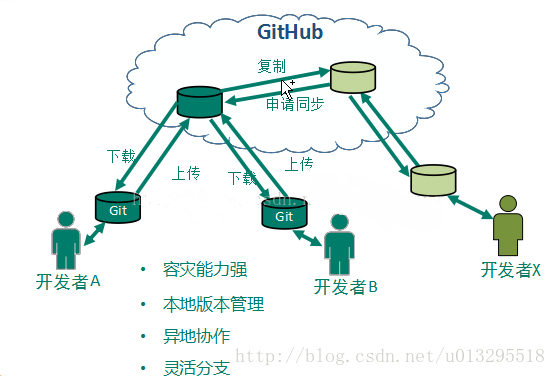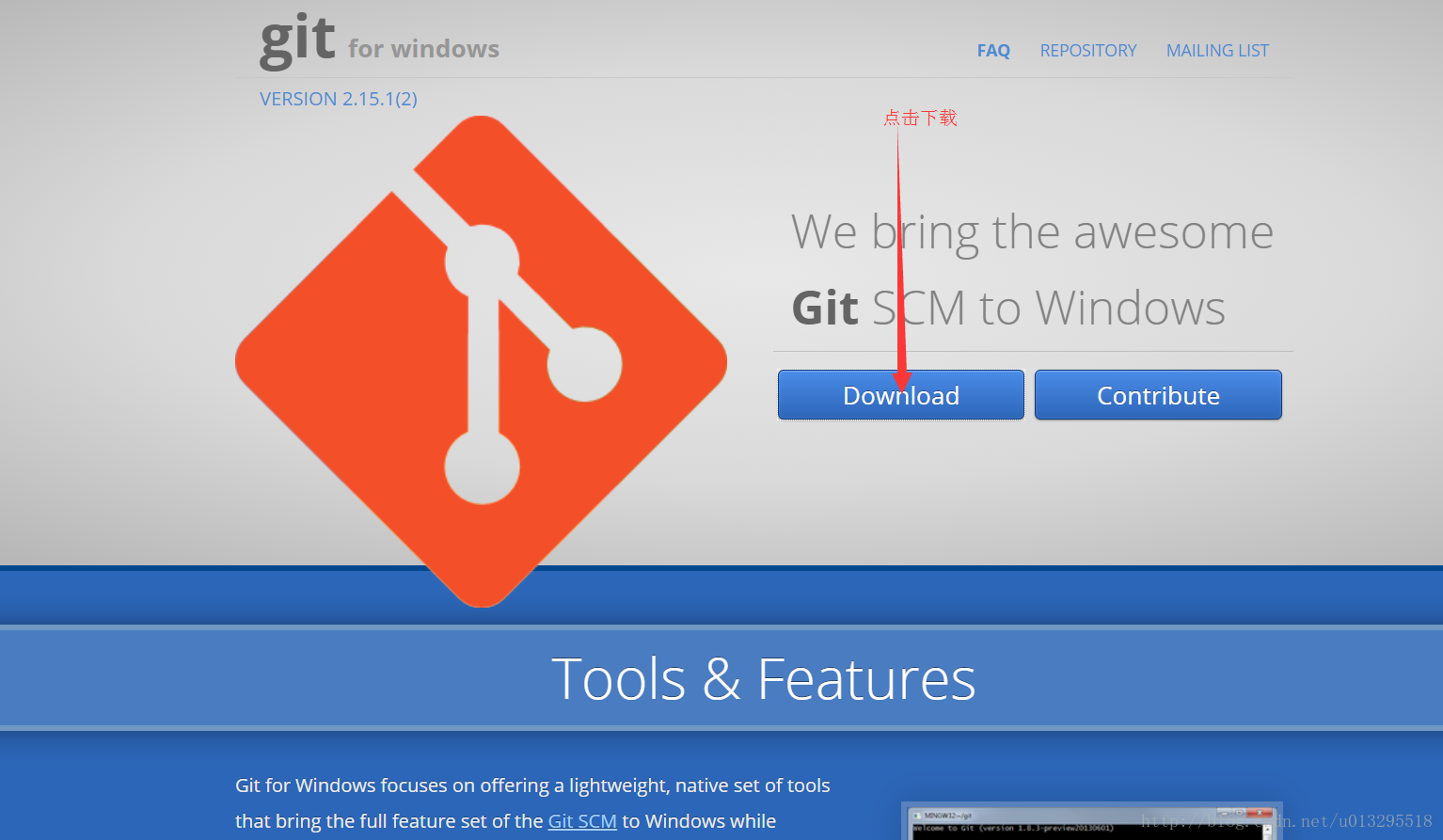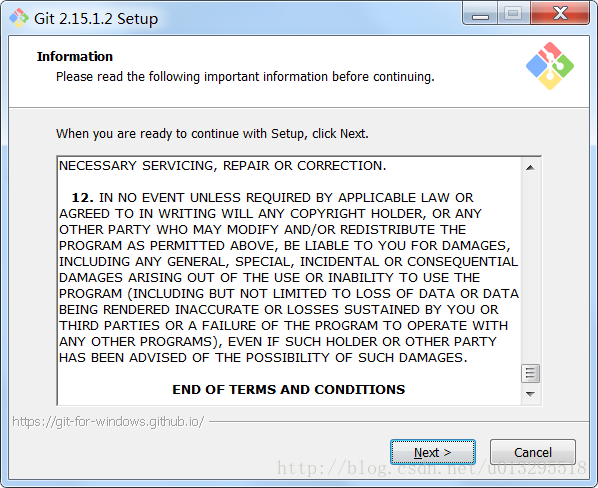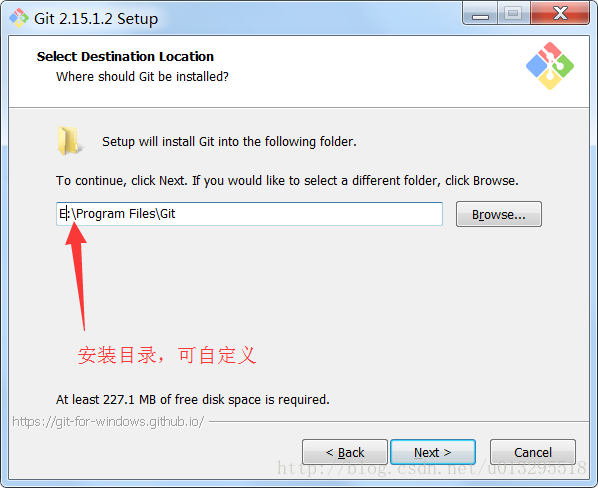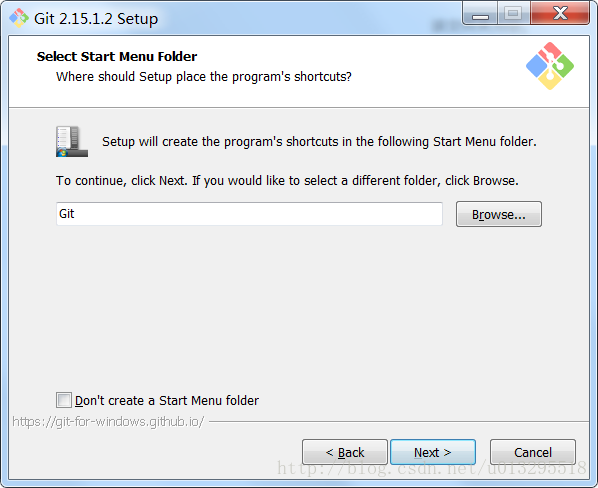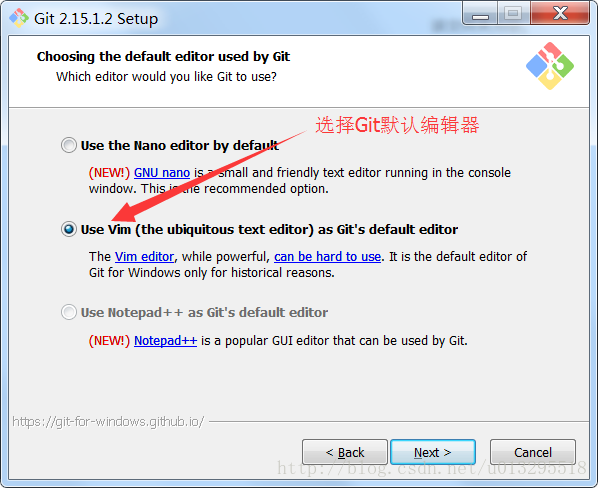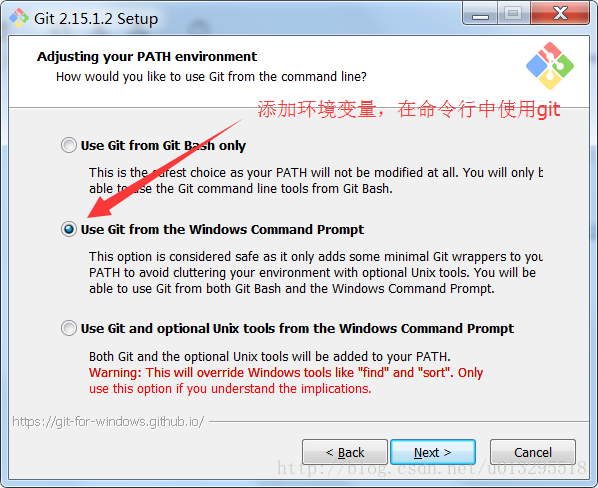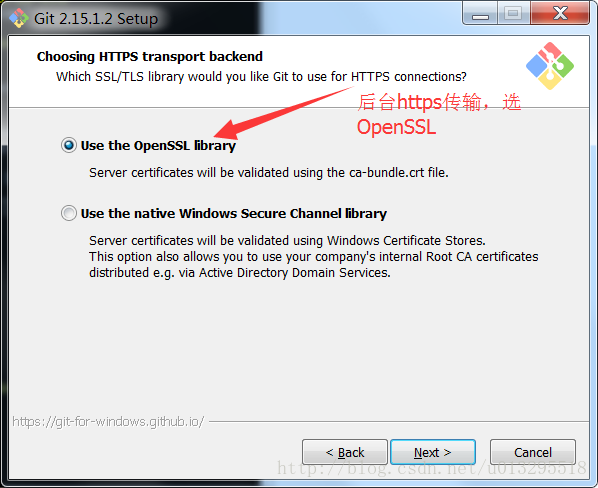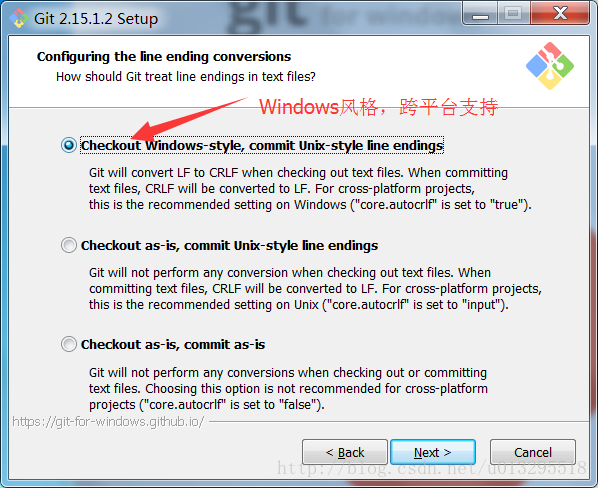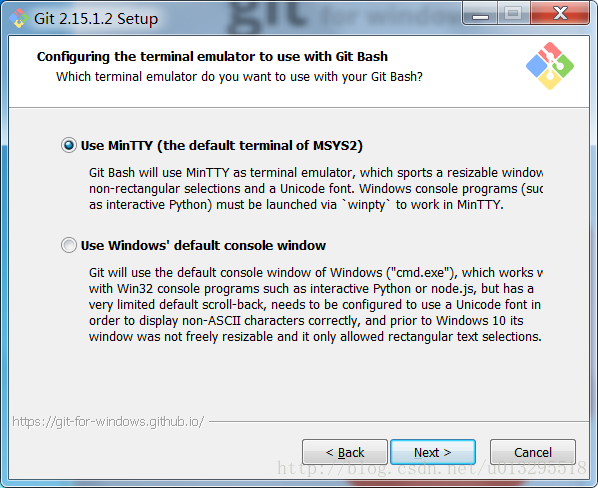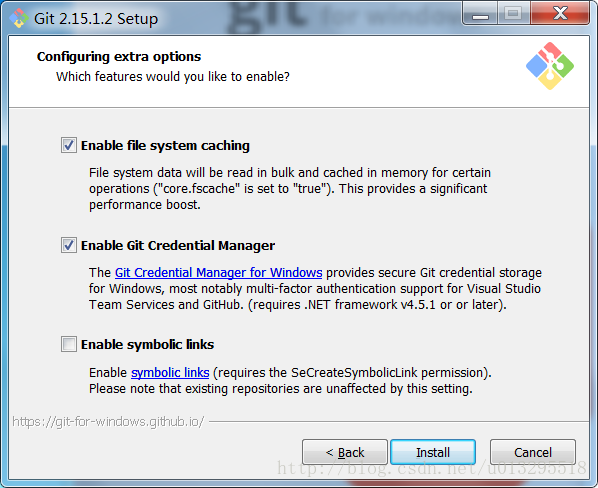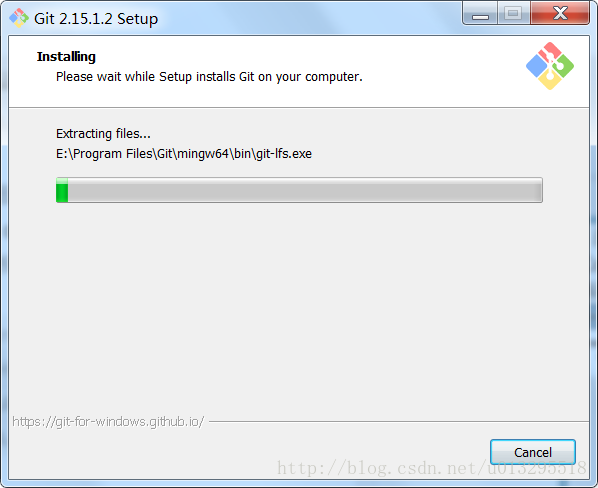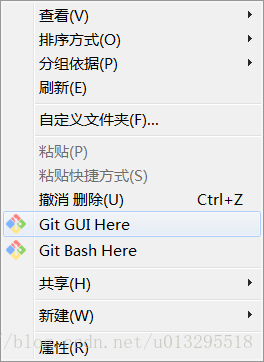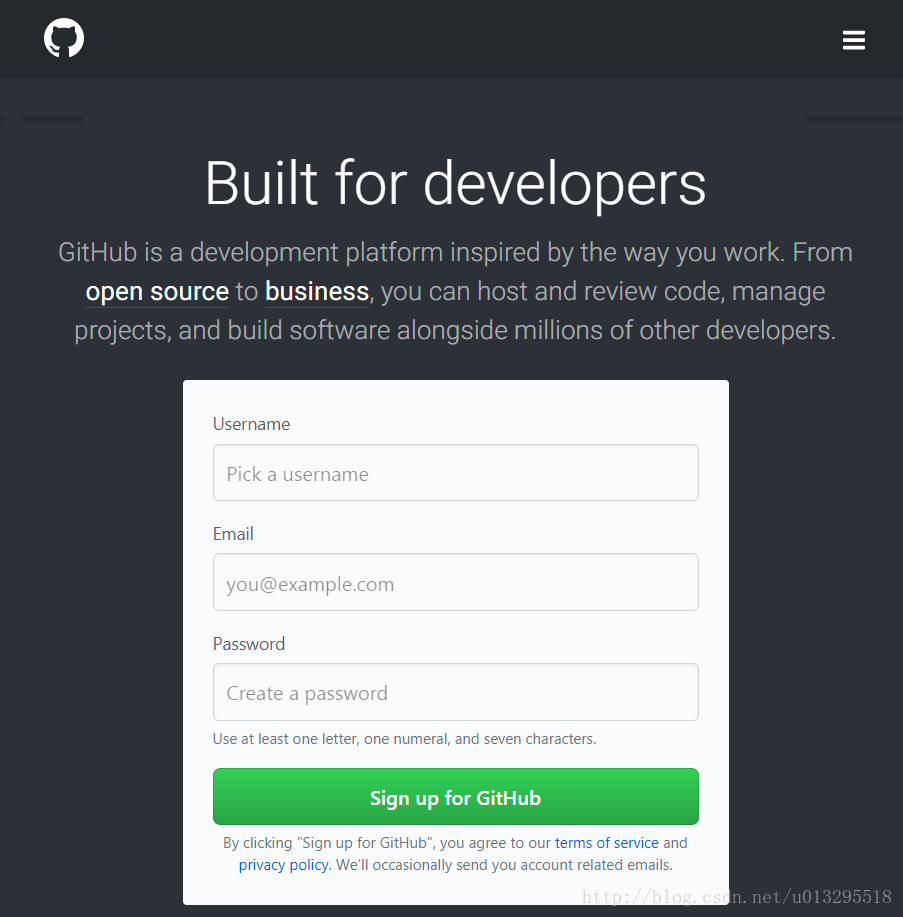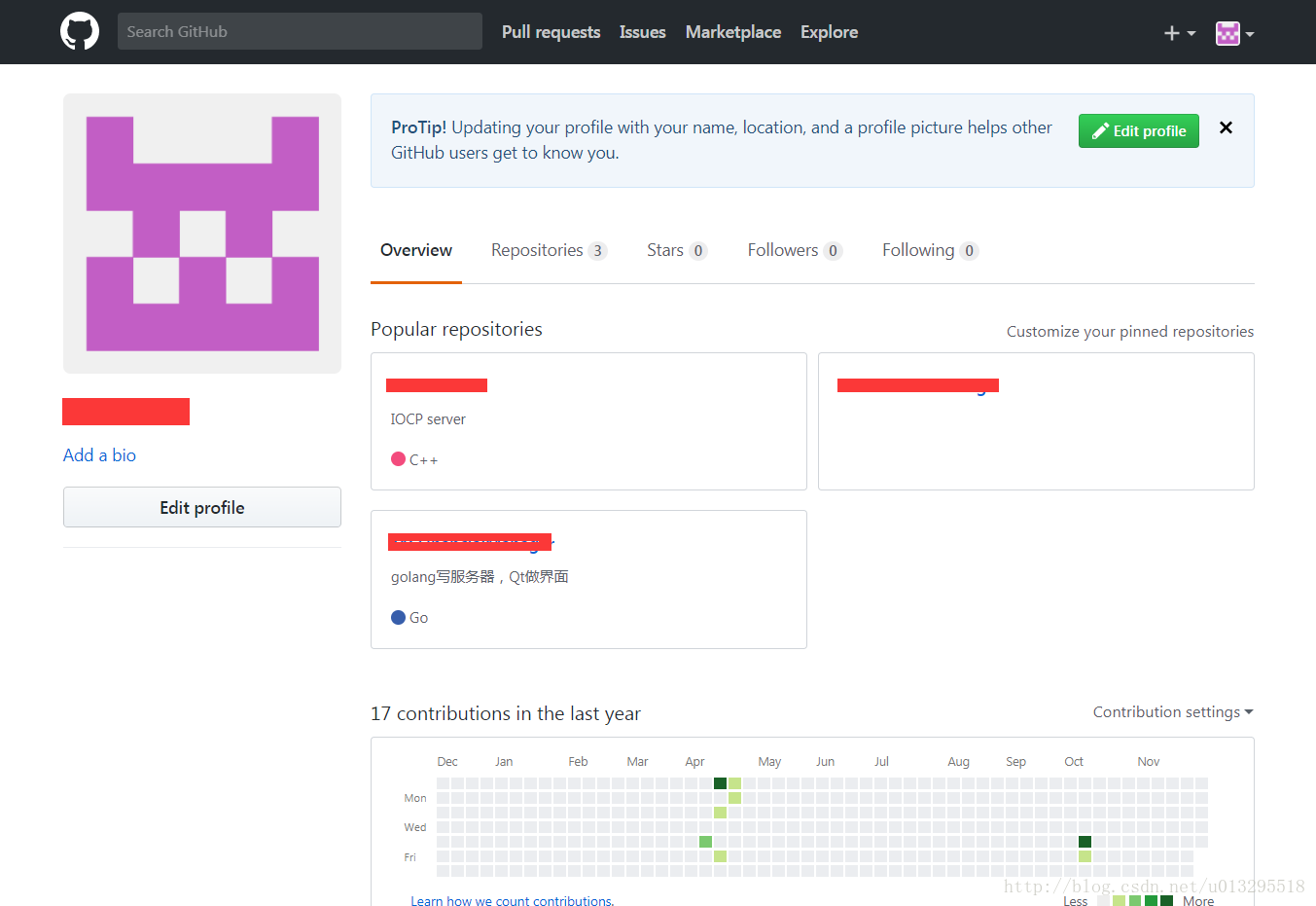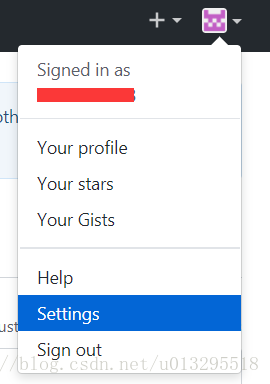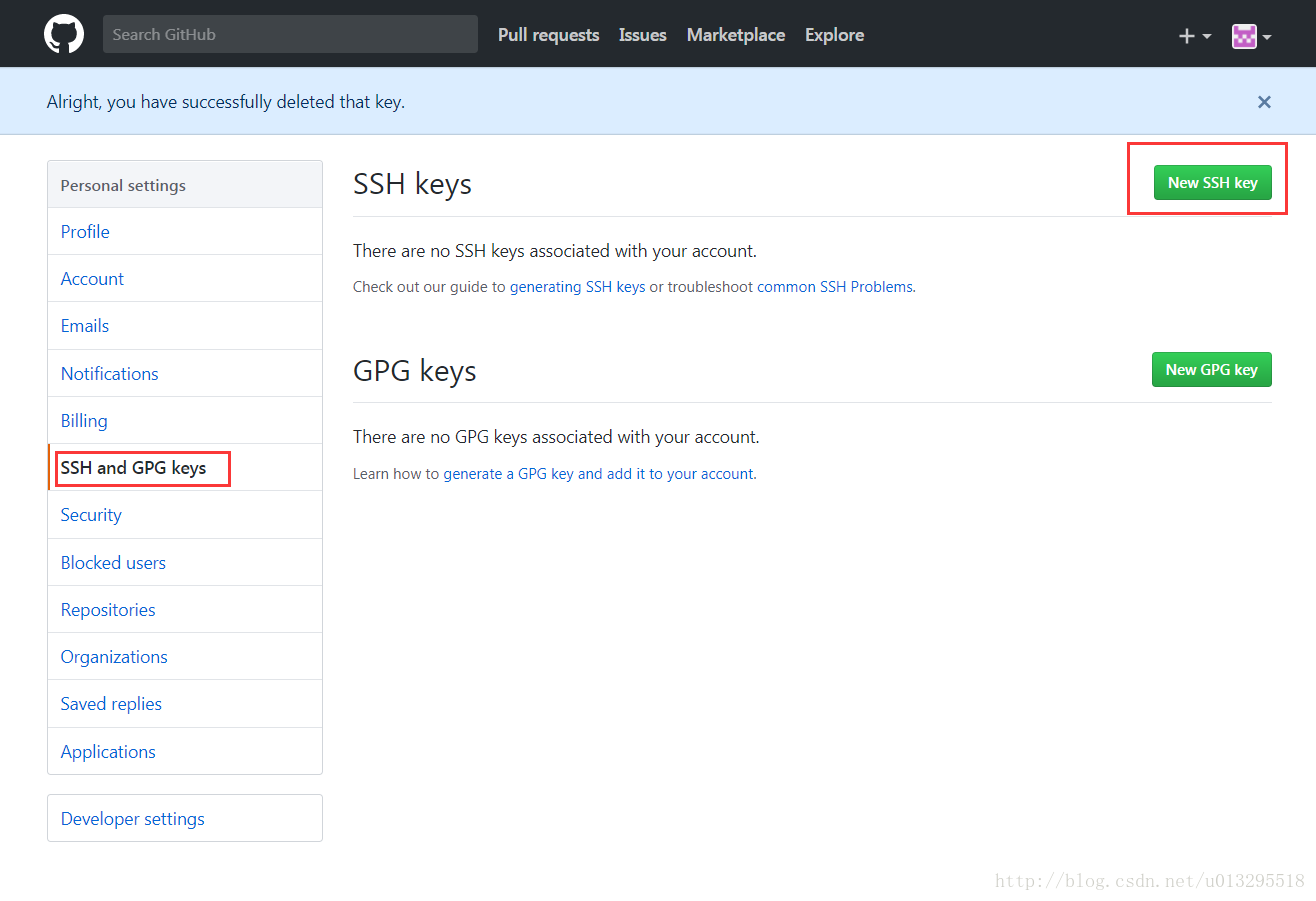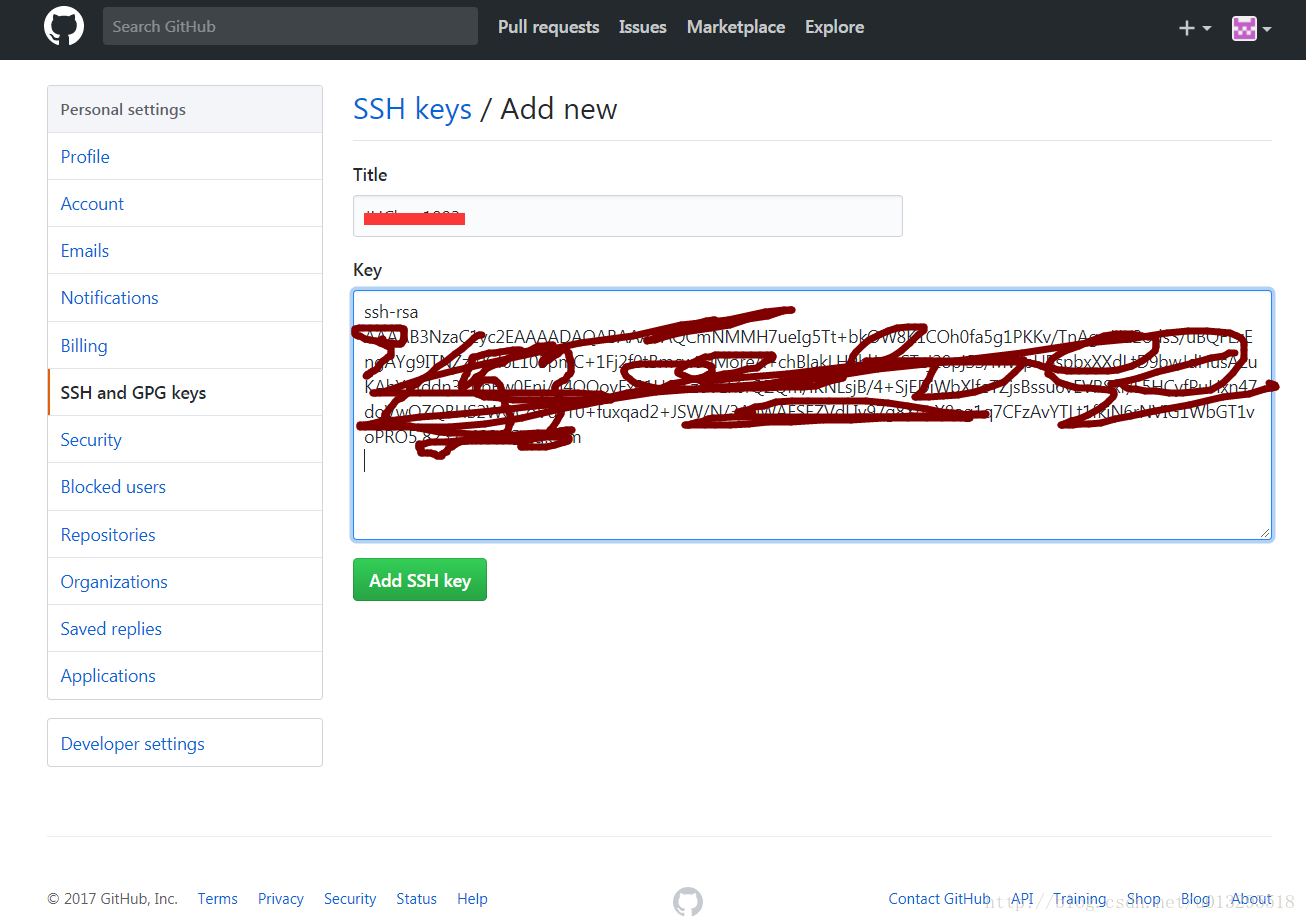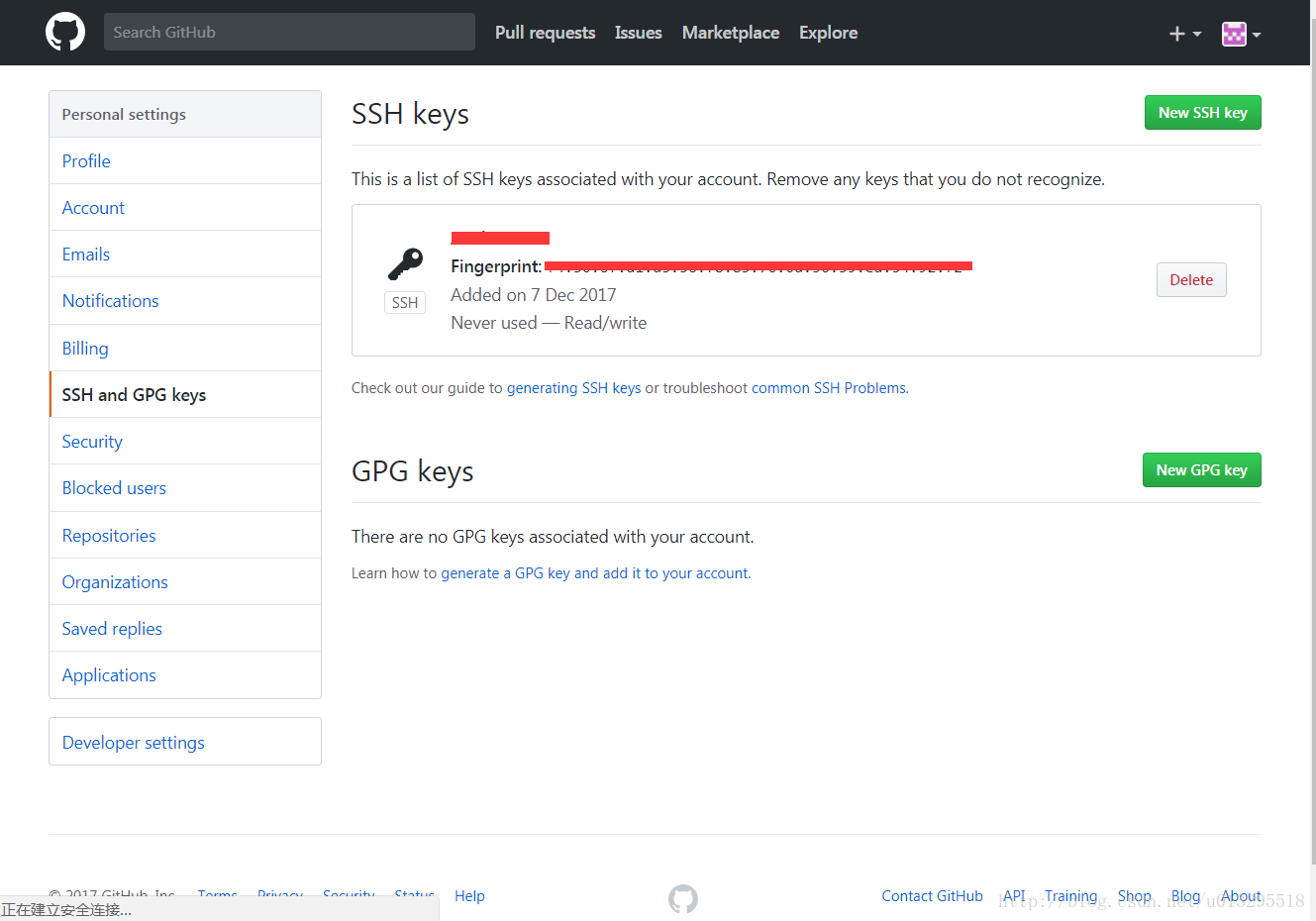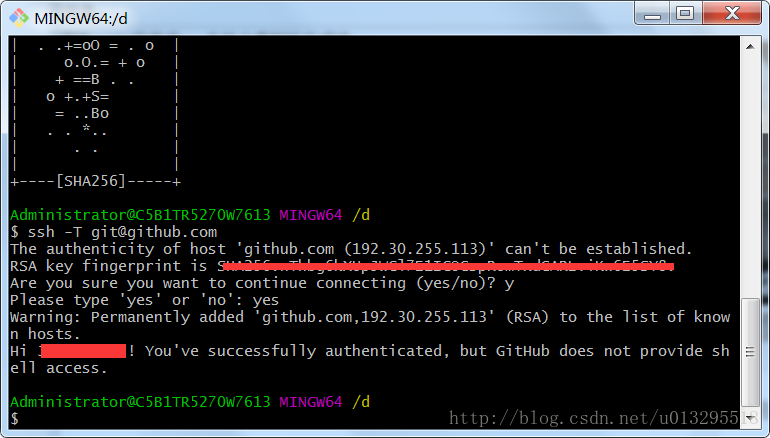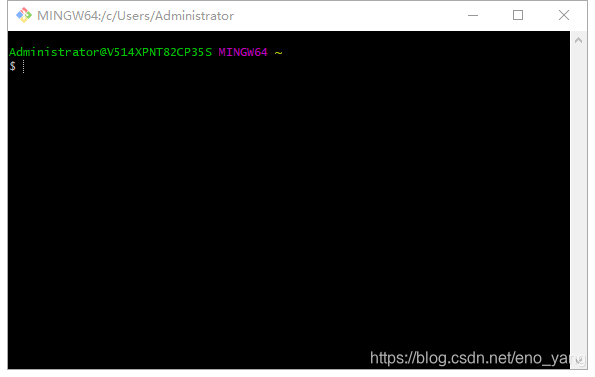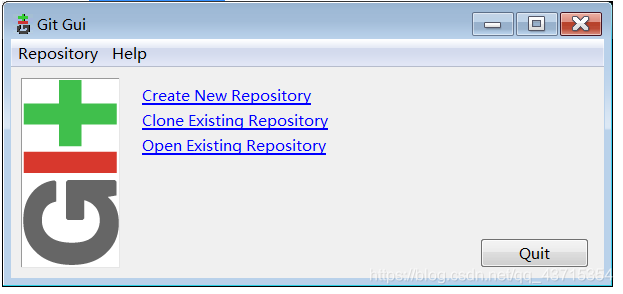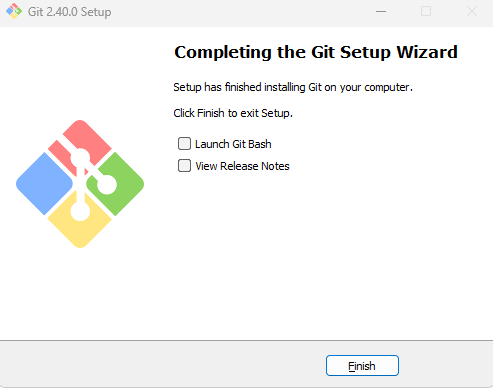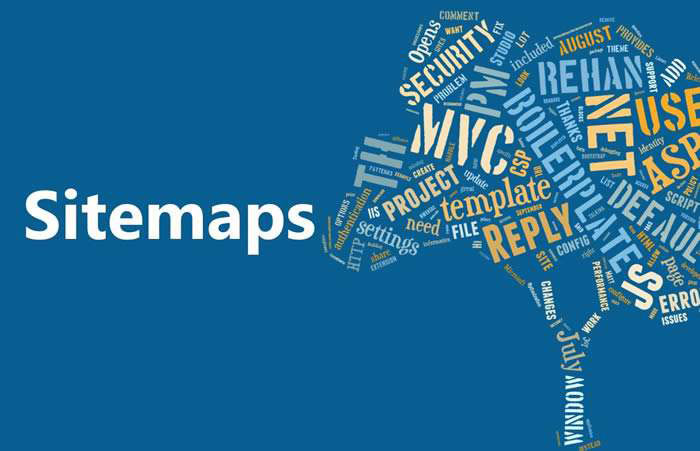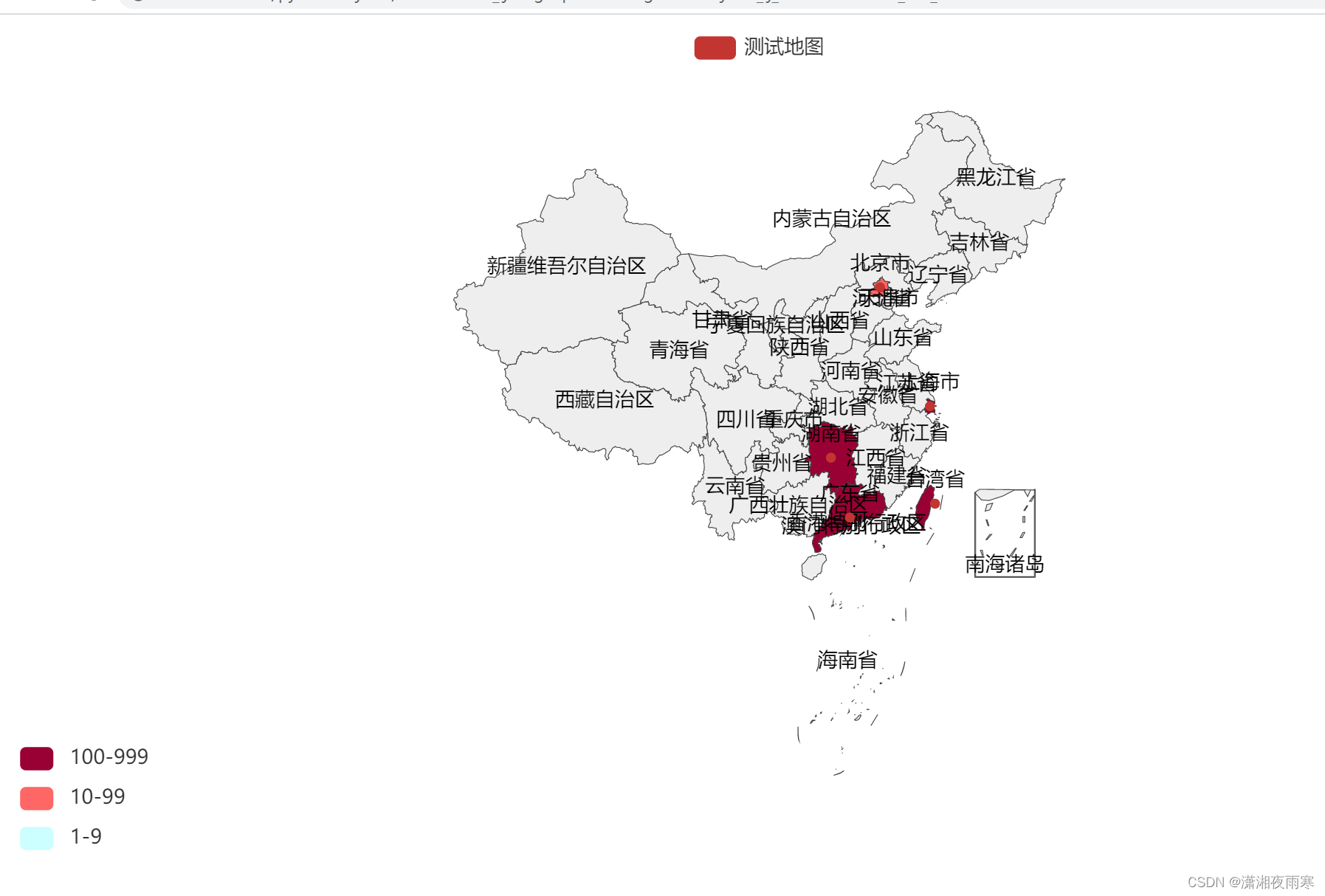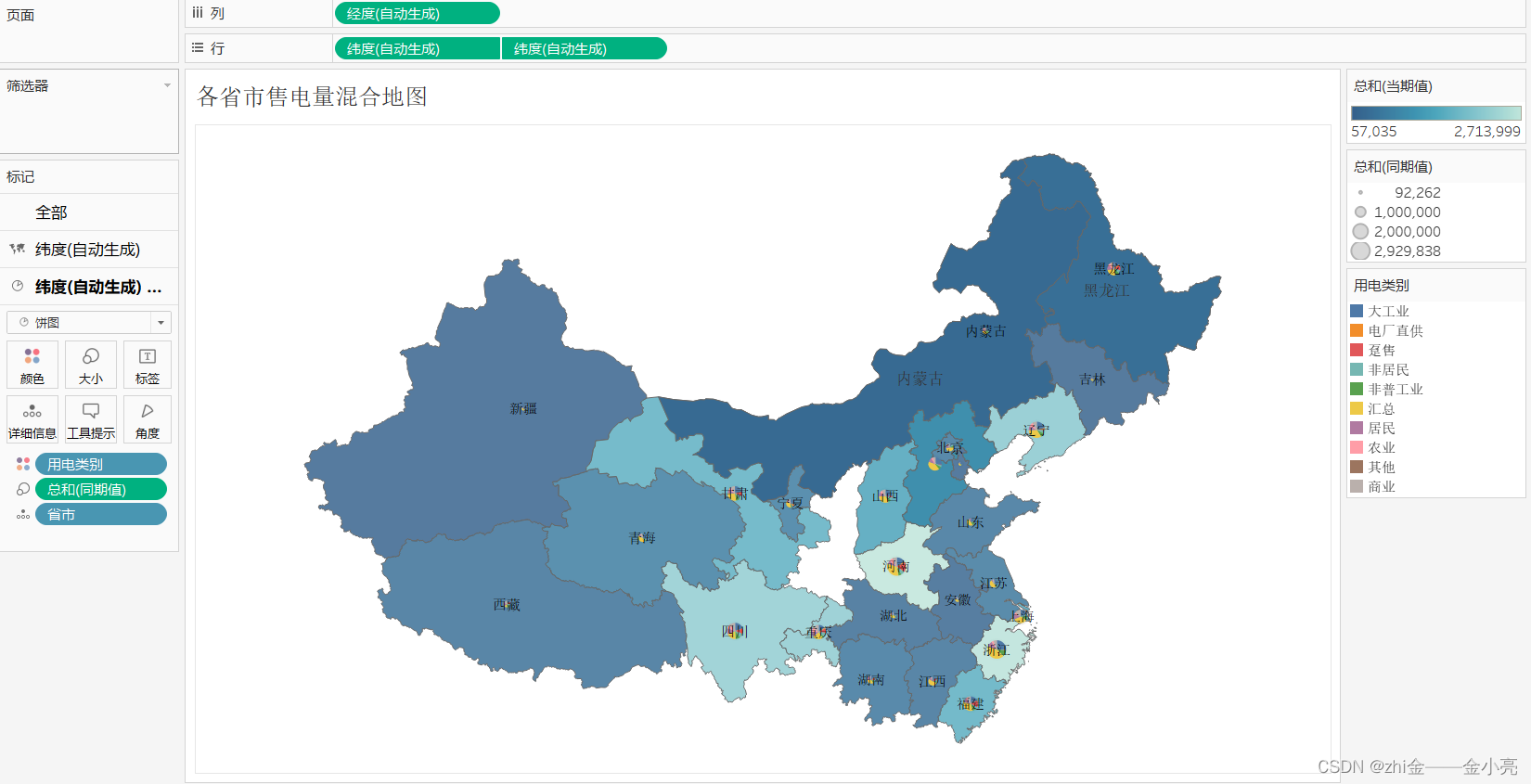- Git简介
- Git工作示意图
- Windows下安装Git
- 1 Git下载
- 2 双击安装
- Git配置
- 1注册Github账号
- 2 通过Git生成SSH Key
- 2 添加公钥
- 3 配置本地信息
- 4 提交本地文件到GitHub
- 5 从GitHub上down工程到本地
1.Git简介
Git是一个开源的分布式版本控制系统,可以有效、高速的处理从很小到非常大的项目版本管理1。Git 是 Linus Torvalds 为了帮助管理 Linux 内核开发而开发的一个开放源码的版本控制软件。
2.Git工作示意图
3.Windows下安装Git
3.1 Git下载
下载地址:https://git-for-windows.github.io/
下载有时候很慢,请耐心等候。
3.2 双击安装
- 版本:2.15.1.2
- 双击之后一路Next
- 详细情况见下图:
- 双击安装文件,打开安装窗口,进入Information界面
- 点击“next”按钮,进入Select Destination Location界面,可根据自己的需求修改安装路径
- 点击“next”按钮,进入Select Componets界面,选择要安装的组件,详情见图。
- 点击“next”,进入Select Start Menu Folder界面,设置开始菜单中快捷方式的目录名称,
- 点击“Next”选择默认编辑器我选择的“Vim”
- 点击“next”,进入Adjusting your PATH environment界面,设置环境变量 :选择使用什么样的命令行工具使用git,我选择了git bash和windows命令行。
- 点击“Next”选择传输后台使用OpenSSL
- 点击“next”按钮进入Configuring the line ending conversions界面,选择换行格式,windows上跨平台支持,unix以及非跨平台支持。
- 点击“next”按钮进入配置终端模拟器(Configuring the terminal emulator to use with Git Bash)界面,默认设置
- 点击“next”按钮进入额外的配置选项(Configuring extra options),默认设置。允许系统缓存,允许信任证书管理。
- 点击“Install”开始安装。
- 安装完成
- 此时我们在文件管理器中点击右键就可以看到打开git的菜单
- 双击安装文件,打开安装窗口,进入Information界面
4.Git配置
4.1注册Github账号
- 网址:https://github.com/
- 登录之后界面
4.2 通过Git生成SSH Key
Windows下打开Git Bash,创建SSH Key,输入如下:
$ ssh-keygen -t rsa -C “注册邮箱”
打开C:\Users\Administrator.ssh目录,“id_rsa.pub”文件内容就是公钥
4.2 添加公钥
- 第一步:点击用户名头像,然后选择Settings进入下个页面,如下图:
- 第二步:点击“SSH and GPG keys”,选择“New SSH key”,如图:
- 第三步:将
C:\Users\Administrator\.ssh\id_rsa.pub文件中的内容(公钥)填入key栏:
- 第四步:点击“Add SSH key”创建成功:
- 测试ssh key是否成功,使用命令
ssh -T git@github.com,如果出现You’ve successfully authenticated, but GitHub does not provide shell access 。这就表示已成功连上github。如图:
4.3 配置本地信息
git config –global user.name ‘账号名’
git config –global user.email 邮箱
git config –list 查看配置结果
4.4 提交本地文件到GitHub
- 首先获取远程仓库链接,如:
https://github.com/xxx/MyDemo.git - 进入本地需要push到github的项目,“cd”进入根目录。
- 执行
git init命令,初始化本地仓库,会创建一个.git的隐藏文件夹。 - 执行
git add .命令,将目录添加入索引 - 执行
git commit -m "日志" - 执行
git remote add origin github远程仓库的链接; - 执行
git pull origin master从远程仓库获取更新,在2.9.2之后的版本还需要加上--allow-unrelated-histories,否则会pull失败。 - 执行
git push -u origin master等待结束,提交成功;
4.5 从GitHub上down工程到本地
- 第一步获取github上工程路径
- 进入存放项目的目录,执行
git clone url命令等待结束即可。
- git ↩